Stoppen met het Resetten van Mijn Apps is een gratis programma voor Microsoft Windows op 10 besturingssysteem om het systeem te blokkeren van het resetten van de standaard programma ‘ s voor bepaalde taken.
Een van de Windows-10 van de grootste usability problemen is dat het besturingssysteem kan resetten sommige of zelfs alle standaard apps of bestand verenigingen na de updates van het besturingssysteem.
Dit kan zeer frustrerend zijn voor de gebruiker, als het betekent dat bestanden of protocollen wordt geopend in de standaard programma ‘s die worden meegeleverd met Windows 10 in plaats van door de gebruiker geselecteerde programma’ s. Bovendien, het betekent dat u het afval enige tijd corrigeren van de reset-bestand verenigingen weer.
Stoppen Met Het Resetten Van Mijn Apps
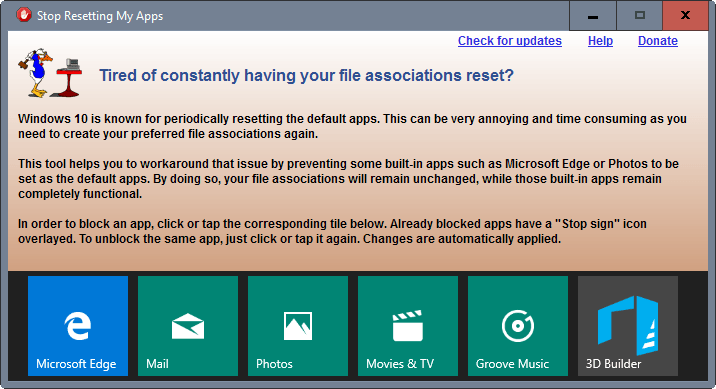
Stoppen met het Resetten van Mijn Apps is een vrij eenvoudig programma voor het Windows-10 ontworpen om te verhinderen dat Windows 10 van het resetten van de standaard apps.
Het programma toont een lijst van standaard Windows-10 apps, Microsoft Rand, Mail, Foto ‘ s, Movies & TV, Groove Muziek en 3D Builder, op te starten.
Alles wat je hoeft te doen om te verhinderen dat het wordt ingesteld als standaard-app op het systeem is om op te klikken in het programma-interface. Dit voegt een “stop” – pictogram naar de tegel die het markeert als geblokkeerd.
Blokkeren niet voorkomen dat de toepassing van het werken op de computer. U kunt nog steeds uitvoeren en gebruik maken van alle functionaliteit.
Wat het doet is het blokkeren van de geselecteerde toepassing wordt ingesteld als standaard-app voor elke file extension of het protocol.

Dus, als u wilt dat e-Mail moet worden behandeld door Thunderbird of Gmail in plaats van de standaard Mail applicatie, klik je simpelweg op. Windows 10 kan niet worden ingesteld Mail als de standaardhandler voor het mailto protocol meer van dat moment.
Hetzelfde geldt voor een van de andere toepassingen die het programma ondersteunt. Je zou bijvoorbeeld het blokkeren van de app die u niet gebruikt, als u onzeker bent over sommige van de apps die worden ondersteund door Stoppen met het Resetten van Mijn Apps.
U kunt een blokkering ongedaan maken door het uitvoeren van het programma weer te klikken op de tegel in de interface. Dit verwijdert de “stop” – pictogram en maakt het voor bestandskoppelingen en protocollen weer.
Stoppen met het Resetten van Mijn Apps niet nodig om op de achtergrond worden uitgevoerd nadat u de wijzigingen heeft aangebracht. U kunt het programma daarna, zonder verlies van de functionaliteit.
Opmerking: In het geval u zich afvraagt hoe dit werkt als volgt: U kunt een NoOpenWith string in het Register van Windows om te voorkomen dat bepaalde apps uit de overname van bestandskoppelingen.
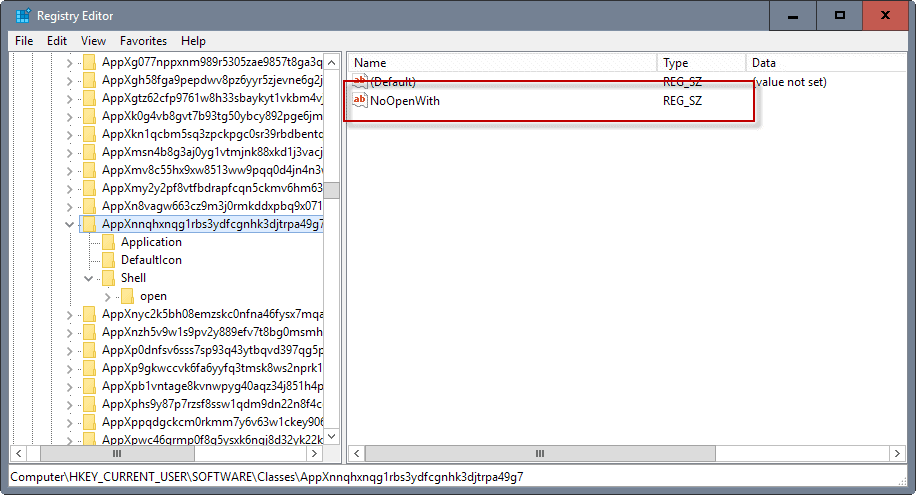
Zo, hier is wat u moet doen voor dat als u liever de handmatige manier:
- Tik op de Windows-toets, type regedit.exe en druk op de Enter-toets. Dit opent het Windows-Register-Editor. Als je kunt, het openen van een tweede Register venster voor een eenvoudigere hantering van de volgende handelingen.
- Navigeer naar de volgende sleutel: HKEY_CURRENT_USERSOFTWAREClassesLocal SettingsSoftwareMicrosoftWindowsCurrentVersionAppModelRepositoryPackages
- Zoek de toepassing die u wilt blokkeren, wordt de standaard en open AppVermogensFileAssociations. Dit toont de lijst van bestandskoppelingen van die specifieke toepassing.
- Neem nota van de waarde van Gegevens, het ziet eruit als een lange willekeurige tekenreeks: AppXsq3757nydv3f9bx6862hv0t4z7ennqqd
- Let op: deze string kan verschillend zijn voor elk van de bestandstypen en protocollen opgenomen.
- Schakel over naar het tweede venster van Register-Editor en ga naar HKEY_CURRENT_USERSOFTWAREClassesThatRandomString, bijvoorbeeld HKEY_CURRENT_USERSOFTWAREClassesAppXsq3757nydv3f9bx6862hv0t4z7ennqqd
- Klik met de rechtermuisknop op, en kies Nieuw – > tekenreekswaarde.
- De naam van het NoOpenWith, en houden de waarde leeg is.
Herhaal dit proces voor elke vereniging bestand dat u niet wilt dat bepaalde app om ooit geassocieerd zijn met het opnieuw.